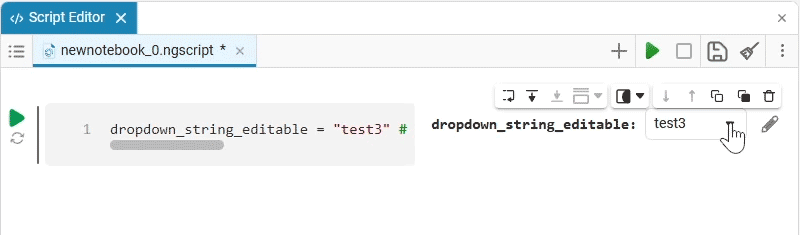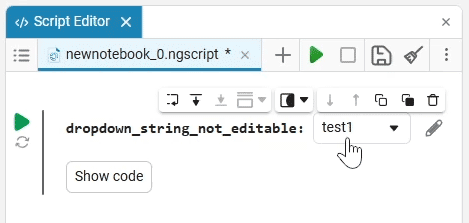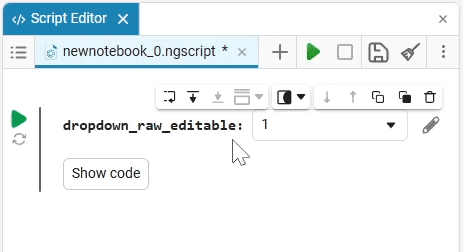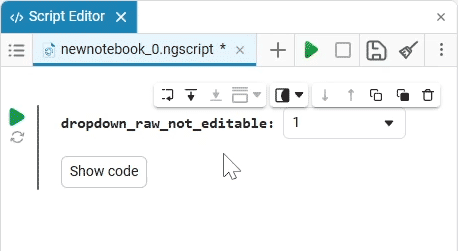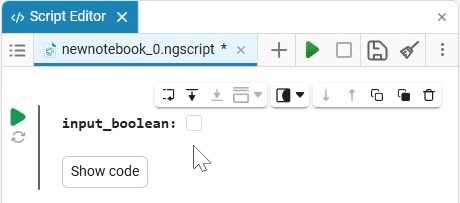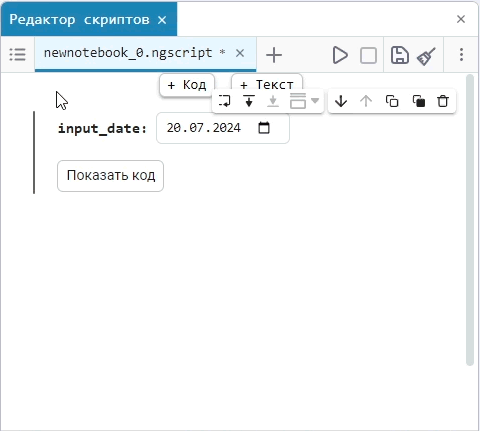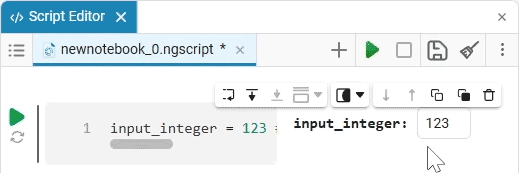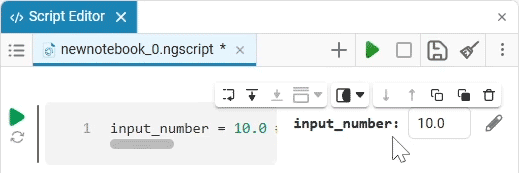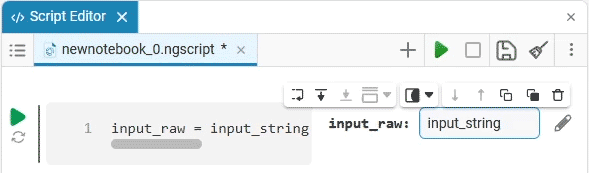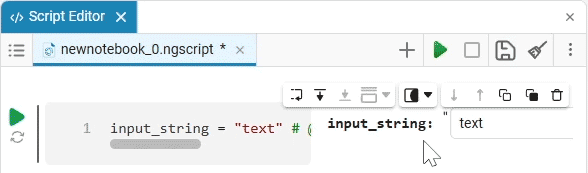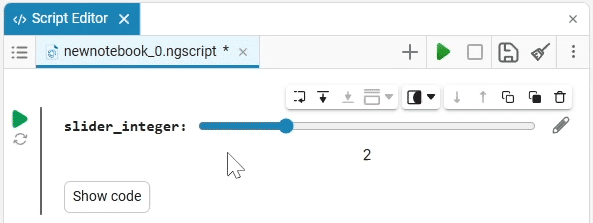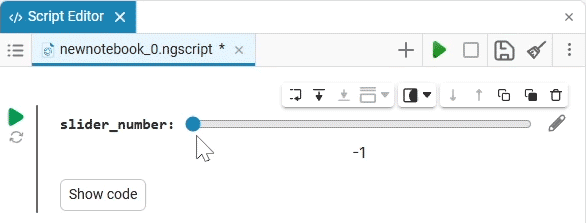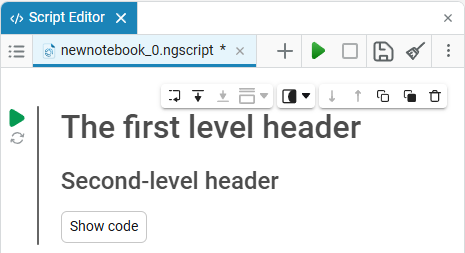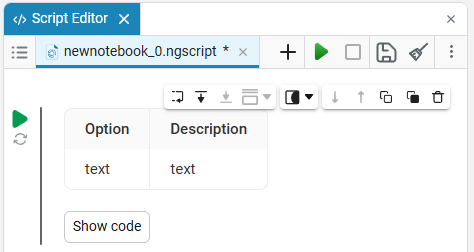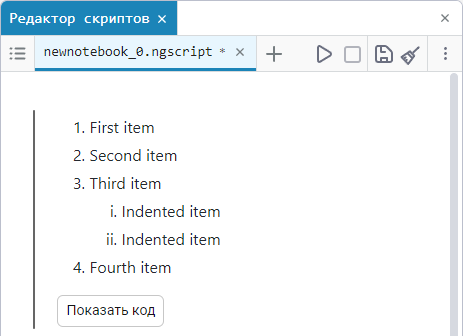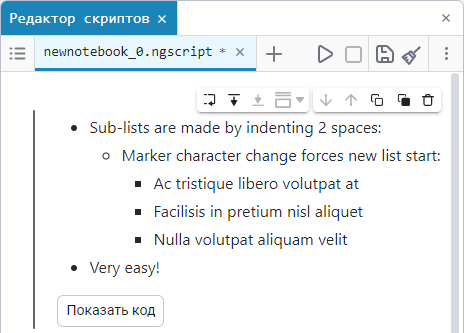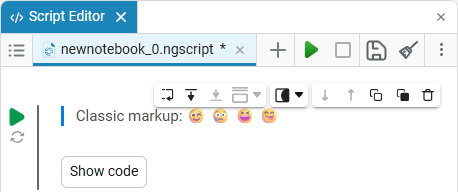代码单元格的掩码
| 示例中还详细讨论了代码单元掩码的使用。 交互式脚本的屏蔽代码单元格 |
交互式控件通常用于更方便的参数化和代码的可视化表示。 它们可以是各种数据输入字段,列表,滑块等。 在*Engee*中,这些元素在 脚本编辑器 ![]() 使用代码单元的掩码。
使用代码单元的掩码。
代码单元格的掩码  —它是将Engee脚本的代码单元格中的变量转换为交互式控件的工具。 应用掩码允许您完全隐藏单元格的代码,同时保持其全部功能。
—它是将Engee脚本的代码单元格中的变量转换为交互式控件的工具。 应用掩码允许您完全隐藏单元格的代码,同时保持其全部功能。
创建代码单元掩码
要创建代码单元格掩码,请将鼠标悬停在代码单元格上,然后在工具中选择 面罩  和 添加字段 :
和 添加字段 :
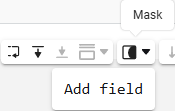
添加字段将打开一个交互式菜单。 根据字段的类型,"添加"菜单会更改其选项(可用的变量类型会更改和/或出现其他设置)。 总共有四种类型可供选择:
-
下拉列表 (下拉)是一个选项的下拉列表,可以选择一个选项。 当您单击下拉列表时,您可以选择所需的选项。
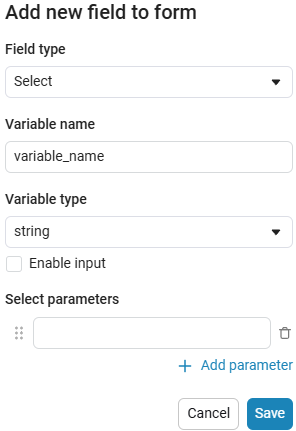
下拉列表的示例
创建一个空代码单元格,并使用以下设置添加下拉列表掩码:
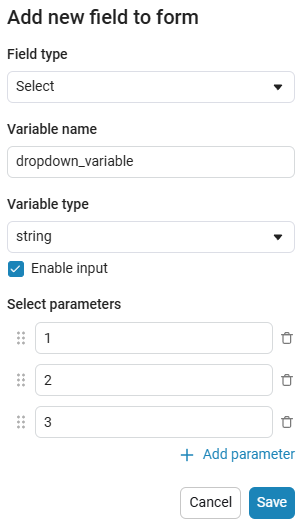
保存后,代码单元格将更改其外观。:
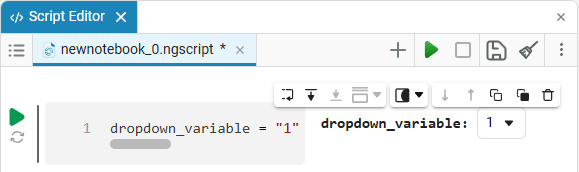
在这种情况下,以下代码将填充代码单元格的内容:
dropdown_variable = "1" # @param ["1","2","3"] {allow-input:true}通过更改此代码,您可以在不访问该工具的情况下更改掩码的内容。 面罩
 .
. -
输入栏 (输入)是用于输入数据的窗口。
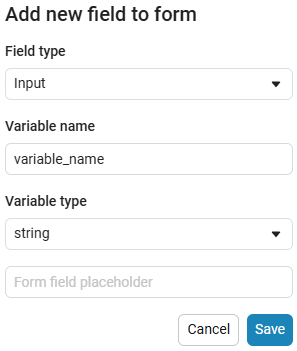
输入字段的示例
创建一个空代码单元格,并使用以下设置添加输入字段掩码:
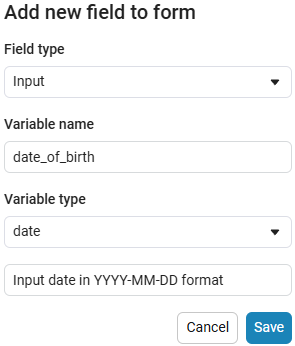
在这里,*占位符*是在输入字段中显示的文本,直到输入任何数据。 它通常用于提供有关需要输入哪些信息的提示。 例如,对于日期字段,选项`以YYYY-MM-DD格式输入日期’是完美的。
我们得到以下选项:
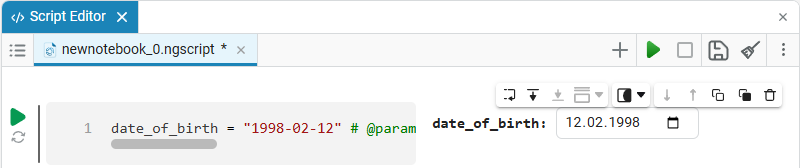
在这种情况下,以下代码将填写代码单元格的内容:
date_of_birth = "2025-01-16" # @param{type:"date",placeholder:"以YYYY-MM-DD格式输入日期"}根据变量的名称,我们需要出生日期,而不是今天的日期(由系统自动设置),因此我们将日期更改为所需的日期。 您可以在掩码和代码单元格本身中更改日期。 当您删除日期掩码时,您可以看到占位符正常工作并改善用户体验。:
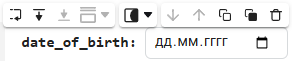
-
Markdown —这是用于实现代码掩码的Markdown标记表示。
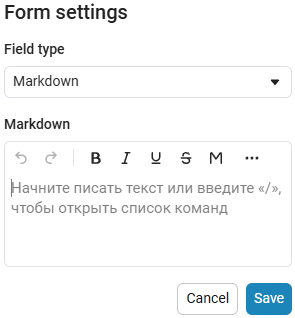
标记示例
创建一个空代码单元格,并使用以下设置添加Markdown掩码:
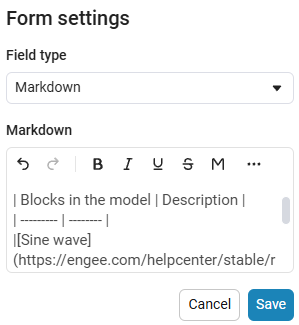
#构建正弦波 要构建简单的正弦波,请使用以下块: /模型中的块/描述| | --------- | -------- | /[正弦波](https://engee.com/helpcenter/stable/ru/base-lib-sources/sine-wave.html)/正弦信号发生器。| |[终结者](https://engee.com/helpcenter/stable/ru/base-lib-sinks/terminator.html)/输出端口插头。|我们得到以下选项:
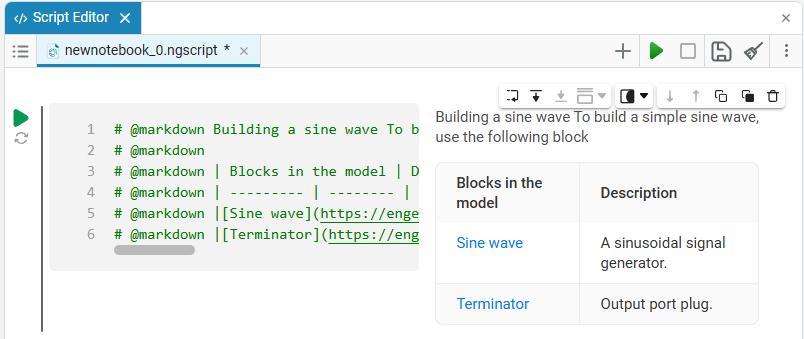
在这种情况下,以下代码将填充代码单元格的内容:
# @markdown#构造正弦波 # @markdown # @markdown要构建一个简单的sinuoside,请使用以下块: # @markdown # @markdown/模型中的块/描述| # @markdown | --------- | -------- | # @markdown/[正弦波](https://engee.com/helpcenter/stable/ru/base-lib-sources/sine-wave.html)/正弦信号发生器。| # @markdown/[终结者](https://engee.com/helpcenter/stable/ru/base-lib-sinks/terminator.html)/输出端口插头。| -
滑块 滑块是具有从给定范围中选择值的滑块的表示。 从范围中选择一个值是通过在刻度上移动滑块来实现的。
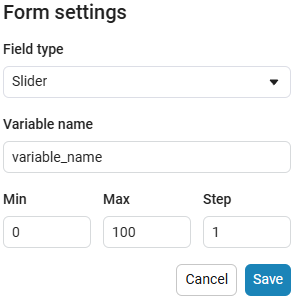
滑块示例
创建一个空代码单元格,并使用以下设置添加滑块蒙版:
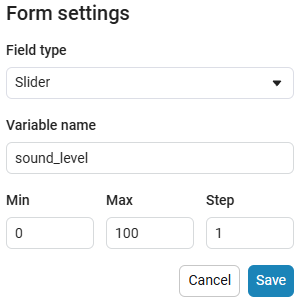
我们得到以下选项:
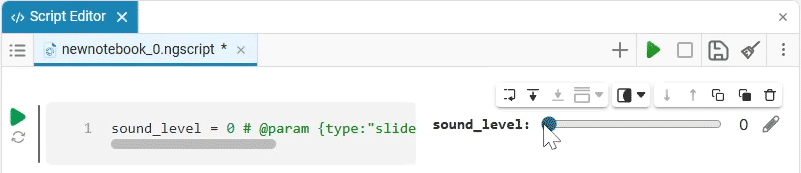
在这种情况下,以下代码将填充代码单元格的内容:
音量 = 0 # @param {type:"slider",min:0,max:100,step:1}
要编辑应用的蒙版,请将鼠标光标悬停在其上,然后单击图标  . 由于掩码单元格的代码是完全可操作的,因此您不仅可以编辑掩码,还可以编辑单元格代码。
. 由于掩码单元格的代码是完全可操作的,因此您不仅可以编辑掩码,还可以编辑单元格代码。
要添加新字段、隐藏代码或隐藏蒙版,请再次使用蒙版的上下文菜单。  :
:
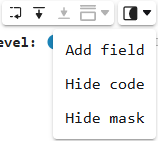
创建没有编辑器界面的蒙版
| 本节介绍了在您的实践中可能有用的屏蔽单元格的一些语法功能。 我们建议您阅读本节,即使您不打算手动创建蒙版。 |
在某些情况下,在不使用蒙版创建上下文菜单的情况下创建蒙版可能会更方便。  因此,让我们更详细地看一下这个过程。
因此,让我们更详细地看一下这个过程。
要手动创建掩码,您需要自己重新创建语法,包括:
-
控件的名称。 一些元素有自己的自定义行为参数。;
-
注释'#'和以`@'开头的参数。
上面已经描述了代码单元掩码的控件,其中只有四个。 每个元素都有自己的手动创建方法。 让我们来看看他们每个人的例子。:
"下拉"是一个选项的下拉列表,可以选择一个选项。 单击下拉列表时,您可以选择所需的选项。 下拉列表类型和子类型的描述
|
'input’是用于输入数据的窗口。 输入窗口类型的描述可以使用不同类型的输入字段来收集信息,并且每种类型适用于特定类型的数据。
|
"滑块"是从给定范围中选择值的滑块的表示。 从范围中选择一个值是通过在刻度上移动滑块来实现的。 滑块类型的描述
|
'markdown`是用于实现代码掩码的Markdown标记表示。 标记功能的描述使用代码掩码'@markdown`,实现以下内容:
|